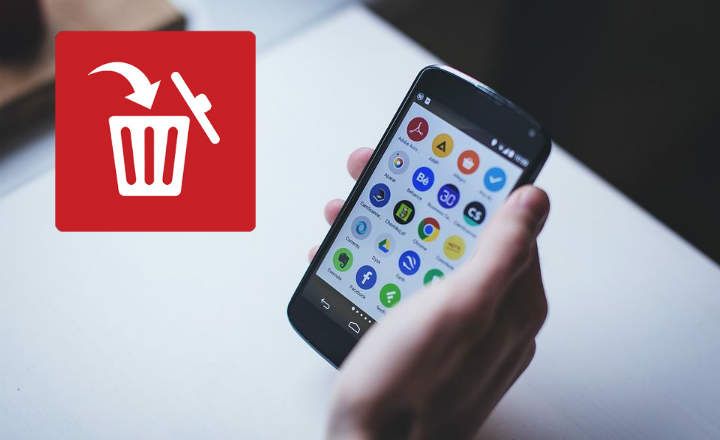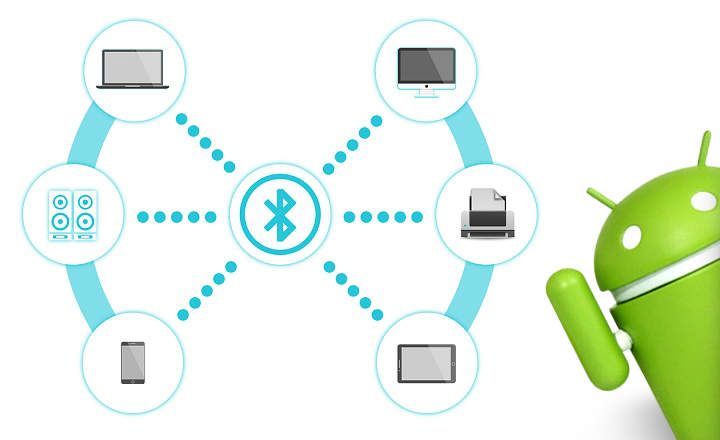很多人在想给笔记本换硬盘的时候,往往会认为笔记本电脑是“黑匣子”之类的无法触摸的东西。没有什么比现实更远的了。更换笔记本电脑的硬盘比更换台式电脑容易得多.为什么?嗯,因为笔记本电脑通常将硬盘放在一个隔间里供他单独使用,拧下相应的盖子通常就足以访问它。
从这里,您只需将它拉一点,然后将其从将其连接到笔记本电脑其余部分的连接器中释放出来。如果您想稍后安装新硬盘,只需连接它即可!当然,请始终记住,更换笔记本电脑或 PC 的硬盘意味着必须再次安装操作系统,以便系统正确识别所有硬件。
如何更换笔记本电脑的硬盘:一步一步
在这些情况下,通常最好以图形方式查看。在以下视频教程中,您可以看到如何更换一些最受欢迎品牌的笔记本电脑的硬盘驱动器:东芝、戴尔和惠普。如果您的型号是另一个,我还添加了一个通用教程,可用于更改任何笔记本电脑的硬盘驱动器,就像一般的那样。
更换东芝笔记本硬盘
更换戴尔笔记本硬盘
更换惠普笔记本硬盘
换华硕笔记本硬盘
//www.youtube.com/watch?v=M7bpSZJvgcM
更换宏碁笔记本硬盘
更换通用笔记本硬盘
所有这些视频均取自 John Harvey、The PaintballParadise、Tomahawk DIY、westerndigitalmea、Angel Andres Duro 和 Juan García 的 YouTube 频道,因此如果您喜欢它们,请查看他们的其余视频。有一些非常有趣的。
如何在不丢失数据的情况下更换笔记本电脑的硬盘
这个问题问得好。 «如何在不丢失数据的情况下更换笔记本电脑的硬盘? 如果我们安装新的存储磁盘,它将是干净的,我们需要将所有数据传输到新磁盘。如果新硬盘将与我们已有的硬盘相同,并且我们不打算对计算机进行任何额外更改,我们可以在更改之前制作旧硬盘的克隆,然后“熨烫”新硬盘硬盘与以前的硬盘映像。在 本教程来自 ComputerHoy 您已详细解释了所有步骤。
如果你不想让你的生活更复杂,我的建议是在更换笔记本电脑的硬盘之前简单地 备份所有文件 在外部存储磁盘或 USB 存储器上,当您更改磁盘时,重新安装操作系统并复制您的个人文件。个人文件始终存储在相同的文件夹中,即您的用户配置文件文件夹(如果您使用 Windows)。最常见的文件夹通常是«下载«, «文件«, «桌子«, «收藏夹«(如果您使用 Edge 或 Internet Explorer),«图片“ 和 ”音乐«.

如果我更换笔记本电脑的硬盘驱动器,我会失去保修吗?
首先 您可以在不失去保修的情况下更换笔记本电脑的硬盘.您可以更换硬盘和RAM内存,保修将得到维护,但建议将硬盘保存而不格式化,以防客户服务或维修服务要求您重新组装它并且您已经将其发送。至于其余的,苹果和惠普等其他公司都允许在保持保修不变的情况下更换硬盘。
我可以用旧硬盘做什么?
如果您刚更换的硬盘不是很破,您仍然可以重复使用并转换它,例如,将其转换为通过 USB 连接工作的外置硬盘。即使磁盘出现问题,不用于在其上运行操作系统,它也可以完美地充当存储单元。这是一个教程,你可以在那里看到 如何将硬盘驱动器转换为外部硬盘驱动器.太容易了!
如果你觉得这篇文章很有趣和/或它帮助你解决了你的问题,如果你能帮助我在你的社交网络上传播它,我将不胜感激。所以现在你知道了,朋友:谢谢你,下次见…… 分享它!